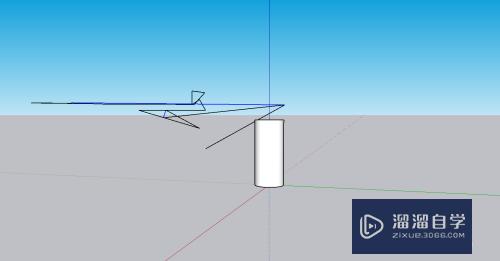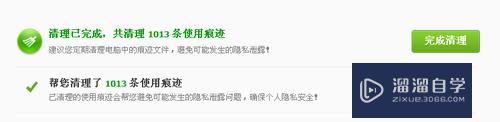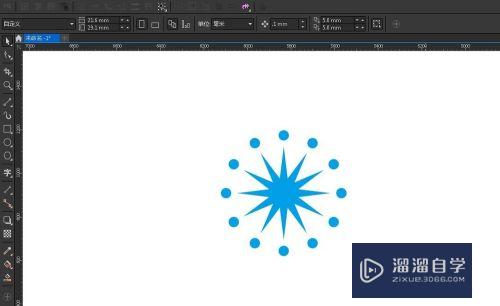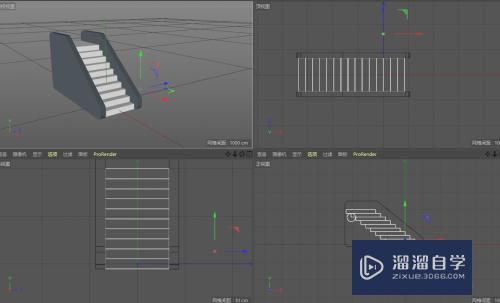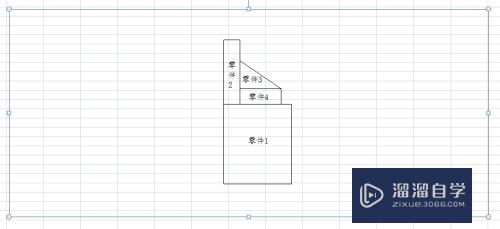Axure9怎么设置文本框提示文字(axure rp9文本框提示文字)优质
Axure9设计网页中想要添加文本框设置提示文字。该怎么设置呢?相信大家都在不少网页上有看到这种提示。那么下面我们就来看看详细制作的教程吧。
想要玩转“Axure RP”。快点击此入口观看最新教程→→
工具/软件
硬件型号:华硕无畏15
系统版本:Windows7
所需软件:Axure RP
方法/步骤
第1步
首先拖入一个文本框;
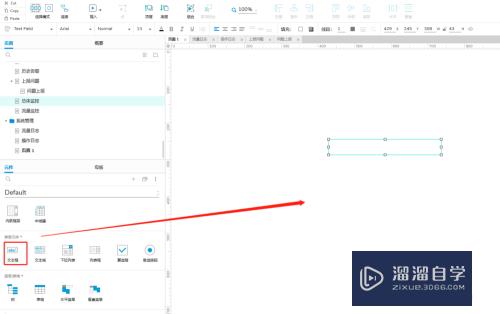
第2步
然后选择文本框。右侧。选择交换栏。
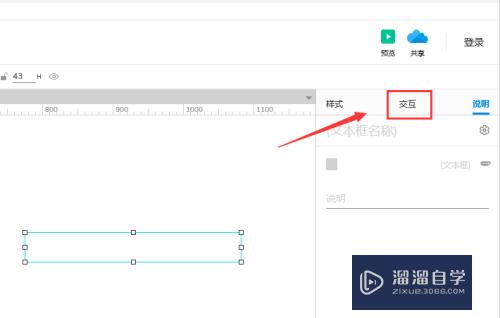
第3步
然后点击后面的三个点 “...”,如图所示。
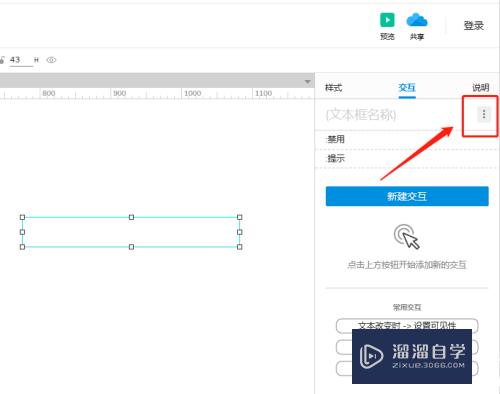
第4步
下拉菜单。你就可以看到。原来的提示文字输入的地方了;
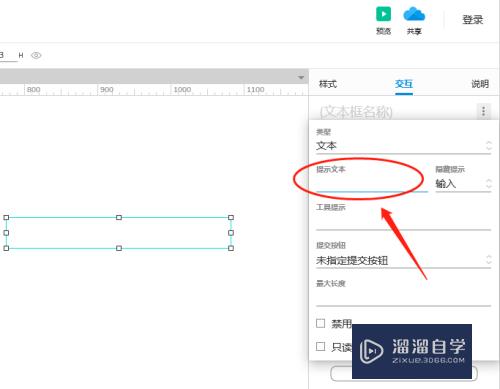
第5步
输入文字之后。回到文本框。就可以看到原来的提示文字了。
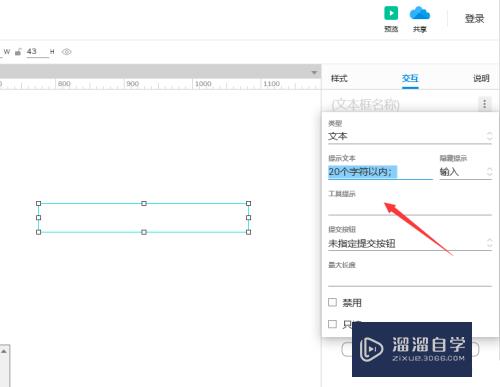
第6步
这样就可以在下面的图中。看到最终的效果。
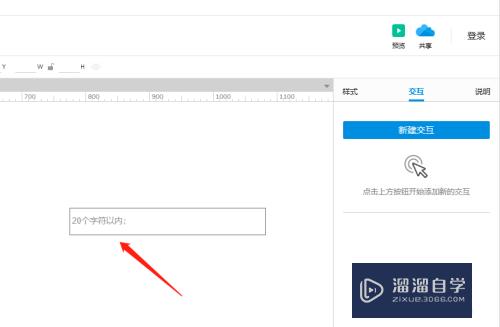
方法总结:
1。新建文本框。选择交换栏;
2。后面的三个点 “...”;
3。下拉菜单。找到提示文字输入位置;
4。输入文字之后。回到文本框。即可完成。
以上关于“Axure9怎么设置文本框提示文字(axure rp9文本框提示文字)”的内容小渲今天就介绍到这里。希望这篇文章能够帮助到小伙伴们解决问题。如果觉得教程不详细的话。可以在本站搜索相关的教程学习哦!
更多精选教程文章推荐
以上是由资深渲染大师 小渲 整理编辑的,如果觉得对你有帮助,可以收藏或分享给身边的人
本文标题:Axure9怎么设置文本框提示文字(axure rp9文本框提示文字)
本文地址:http://www.hszkedu.com/68433.html ,转载请注明来源:云渲染教程网
友情提示:本站内容均为网友发布,并不代表本站立场,如果本站的信息无意侵犯了您的版权,请联系我们及时处理,分享目的仅供大家学习与参考,不代表云渲染农场的立场!
本文地址:http://www.hszkedu.com/68433.html ,转载请注明来源:云渲染教程网
友情提示:本站内容均为网友发布,并不代表本站立场,如果本站的信息无意侵犯了您的版权,请联系我们及时处理,分享目的仅供大家学习与参考,不代表云渲染农场的立场!